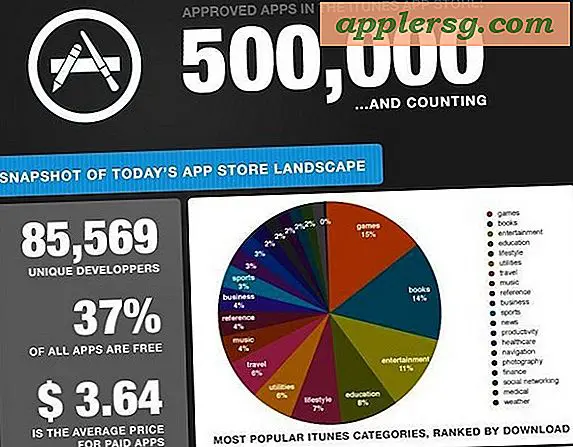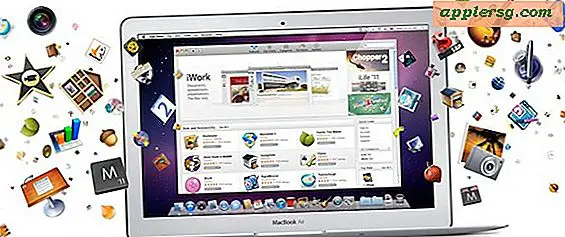Deaktivieren Sie den Launchpad Fade Transition-Effekt in Mac OS X Lion
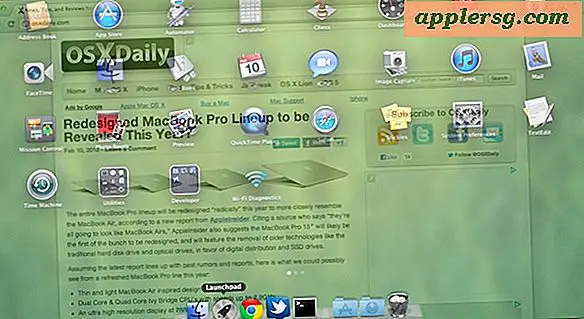
Das Launchpad zeigt einen verblassenden Übergang, wann immer es geöffnet oder geschlossen wird, was einen schönen Effekt gegenüber dem Hintergrund darstellt. Es sieht gut aus, aber wenn Sie es nicht mögen, können Sie das Fading mit ein paar Standard-Schreibbefehlen deaktivieren. Sie können auch festlegen, dass nur die Hälfte des Übergangs deaktiviert wird, um Launchpad anzuzeigen oder zu verbergen.
Deaktivieren Sie Launchpad-Fading
Starten Sie das Terminal und geben Sie die folgenden Befehle separat ein:
defaults write com.apple.dock springboard-show-duration -int 0 defaults write com.apple.dock springboard-hide-duration -int 0
Jetzt müssen Sie das Dock beenden, damit es mit den Änderungen neu startet:
killall Dock
Launchpad ist ein Subprozess des Docks, so dass das Dock das Launchpad zum erneuten Laden zwingt, und die Änderung wird sofort spürbar, wenn Sie Launchpad erneut öffnen. Vorbei ist der fließende Übergang, und jetzt ist es ein plötzlicher Wechsel, fast wie beim Wechseln von Desktops, aber ohne die Side-Scrolling-Animation. Wenn Sie nur die Hälfte des Effekts deaktivieren möchten, z. B. wenn Launchpad ausgeblendet wird, verwenden Sie nur den Standardbefehl write mit "springboard-hide-duration" in der Zeichenfolge.
Aktivieren Sie Launchpad Fading erneut
Verwenden Sie die folgenden Befehle, um die Überblendung wieder zu aktivieren und zur Standardeinstellung von OS X Lion zurückzukehren:
defaults delete com.apple.dock springboard-show-duration defaults delete com.apple.dock springboard-hide-duration
Töte das Dock erneut mit:
killall Dock

Das Launchpad wird nun mit seinen verblassenden Übergängen wieder wie gewohnt sein. Wenn Sie sich nicht sicher sind, halten Sie die Shift-Taste gedrückt und sehen Sie, ob der Übergang in Zeitlupe ist.